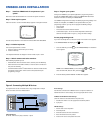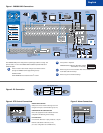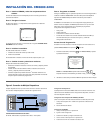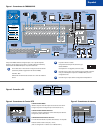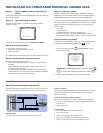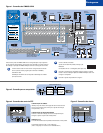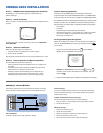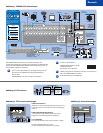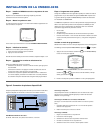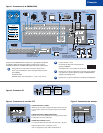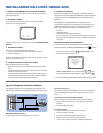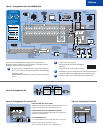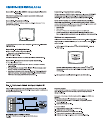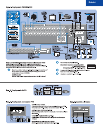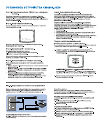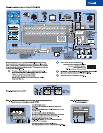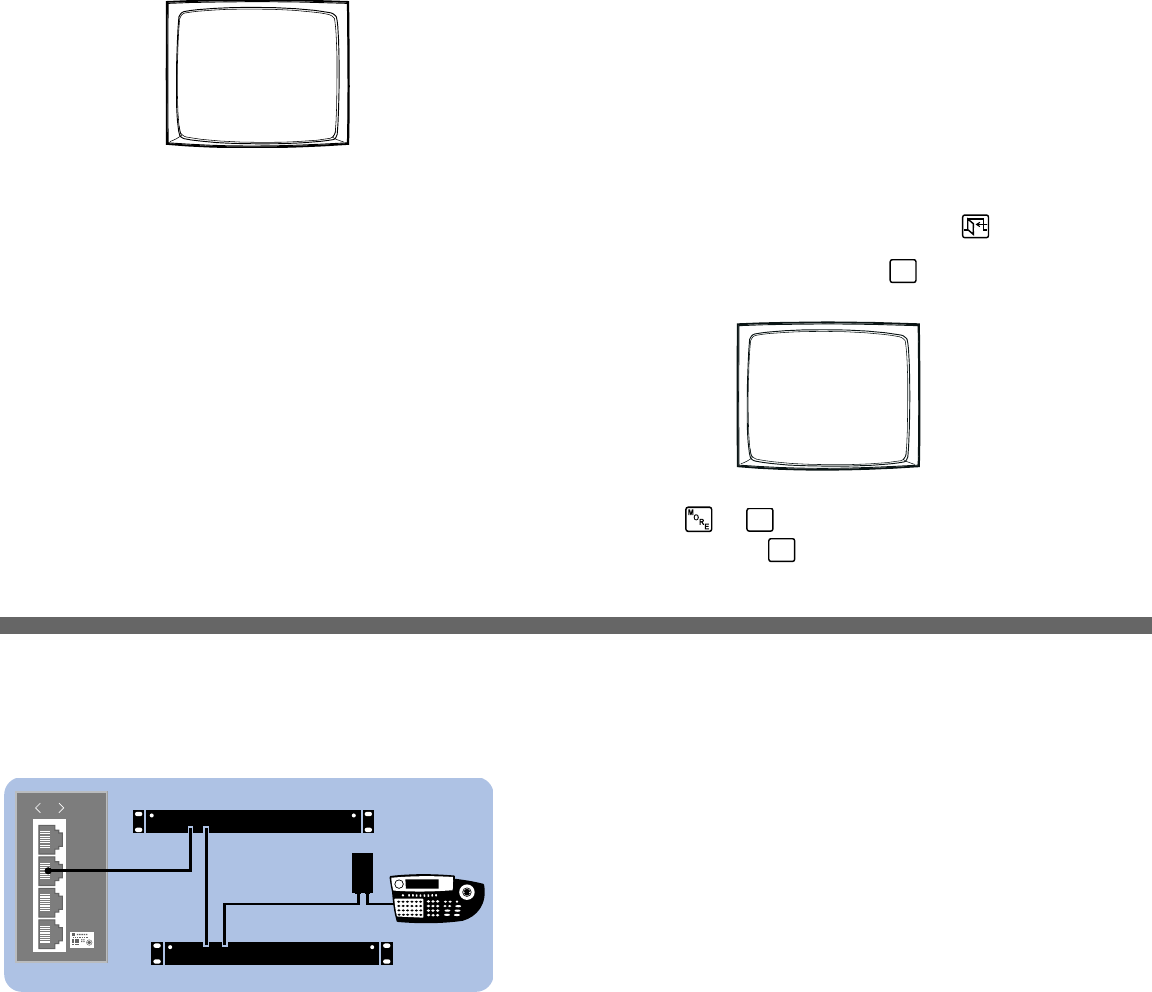
Figure 2. Connexion de plusieurs dispositifs M
0001 E CAM 1
0001 01-JAN-01 01:01:01
MATRICE VIDÉO PELCO
MODÉLE CM6800
MOT DE PASSE MENU PRINCIPAL
**********
PROGRAMME BLOC NOTE
MACRO MODE VUE
RETOUR
010101
1
2
3
4
010101
2
3
4
5
RS-485
KBD960
UTILISEZ KBD960
COM 1
REL2064
ALM2064
OUT IN
OUT IN
INSTALLATION DE LA CM6800-32X6
Étape 1. Installez la CM6800 et tous les composants de votre
système.
Reportez-vous aux illustrations de démarrage rapide qui présentent
succinctement les connexions du système.
Étape 2. Mettez le système en route.
La vidéo provenant de la caméra 1 et le cachet de l’horodateur apparaissent sur
tous les moniteurs du système.
L’heure avance par incréments d’une seconde. ATTENDEZ CINQ SECONDES.
Étape 3. Initialisez les claviers.
Sélectionnez un moniteur à partir de chaque clavier :
1. Entrez le numéro du moniteur que vous affichez.
2. Appuyez sur la touche MON.
Si la DEL du clavier n’affiche pas le numéro du moniteur, répétez les étapes 1 et 2.
Étape 4. Commutez les caméras et sélectionnez les
moniteurs.
Après avoir initialisé les claviers, vous pouvez
• Sélectionner les moniteurs : entrez le numéro du moniteur, puis appuyez sur
la touche MON.
• Commutez les caméras : soit appuyez sur PREV ou NEXT, soit entrez le
numéro de la caméra, puis appuyez sur la touche CAM.
• Contrôlez les récepteurs de protocole Extended Coaxitron
®
: Sélectionnez
une caméra adaptée, puis utilisez une fonction PTZ. Les autres protocoles
de contrôle de récepteur nécessitent des changements de programmation.
Étape 5. Programmez votre système.
Configurez la CM6800 selon votre application spécifique en utilisant le mode de
programmation ou par l’intermédiaire du logiciel CM6800-MGR. Reportez-vous
au guide de démarrage rapide du CM6800-MGR pour obtenir des instructions
sur l’installation du CM6800-MGR.
La CM6800 est expédiée de l’usine avec des paramètres de programmation par
défaut. Si ces paramètres par défaut sont acceptables, la CM6800 peut être
utilisée sans aucune programmation de l’utilisateur. Nous vous conseillons
cependant de programmer les paramètres suivants :
• Heure et date
• Titres de caméra
• Contrôle PTZ par l’intermédiaire de connexions de données par câbles
• Ports de communication – Pour connecter des claviers à distance vers COM
4 (autre connexion présentée dans la Figure 1), changez les configurations
du port 4.
Accédez au mode de programmation :
Sélectionnez le moniteur si vous ne l’avez pas déjà fait. Si le menu Caméra apparaît
sur l’affichage à cristaux liquides KBD960/KBR960, appuyez sur pour le quitter.
1. Appuyez sur la touche PGM (ou sélectionnez
PGM
sur le KBD960/KBR960).
L’écran du mot de passe apparaît.
REMARQUE : sur le KBD960/KBR960, vous devez commencer par
sélectionner puis
DEF
. Entrez ensuite le PIN de définition (1234 par
défaut), puis sélectionnez
MENU
.
2. Entrez le mot de passe par défaut : 2899100. Le menu principal apparaît.
N’importe quel dispositif M unique peut être connecté au port 3 à l’aide d’un câble direct.
Si plusieurs dispositifs sont nécessaires, connectez-les comme illustré ci-dessous.
PARAMÈTRES PAR DÉFAUT DU COM 3 :
M, RS-485, 19200 bauds, sans parité, 8 bits de données, 1 bit d’arrêt
Paramétrage du dispositif :
Chaque dispositif M connecté à la CM6800 doit avoir une adresse locale unique.
Reportez-vous au manuel du dispositif approprié pour obtenir des instructions
détaillées sur son paramétrage.
Paramétrage de ALM2064 et du commutateur REL2064 DIP :
(Remarque : les commutateurs DIP sont situés derrière le couvercle du panneau
avant.)
1. Paramétrez SW2 et les commutateurs DIP 1 à 8 en fonction des positions
d’adresse locale appropriées.
2. Mettez hors tension puis à nouveau sous tension.
Paramétrage de KBD960 :
1. Réglez le commutateur DIP 2 sur la position ON.
2. Entrez dans le mode de réglage.
3. Sélectionnez la vitesse en bauds et paramétrez l’adresse locale.
4. Remettez le commutateur DIP 2 su la position OFF.
5. Sélectionnez l’icône EXIT de l’écran à cristaux liquides du clavier.